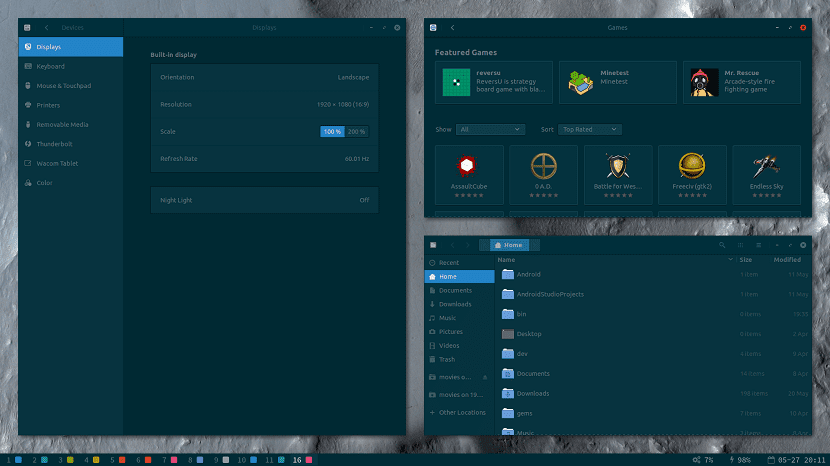
उबंटू आधारित वितरण ड्रम में मौजूद हैं और यह उबटन को आधार के रूप में लेने वाले प्रत्येक अलग-अलग डिस्ट्रॉयर के बाद से उत्कृष्ट है, कई मौजूदा लिनक्स उपयोगकर्ताओं की विभिन्न आवश्यकताओं को कवर करने के लिए उल्लिखित हैं।
इसके अलावा, ऐसे भी हैं जो उबंटू पैकेज लेते हैं और केवल आम तौर पर दृश्य उपस्थिति बदलते हैं (उबंटू के प्रसिद्ध जायके)।
भले ही विभिन्न उबंटू स्वाद हैं, कैन्यनियल उन सभी को आधिकारिक स्वादों के रूप में नहीं अपनाता है, इसलिए केवल कुछ का ही कैनोनिकल मेंटल के तहत प्रत्यक्ष समर्थन है।
इन सभी में अलग-अलग डेस्कटॉप वातावरण हैं। लेकिन उन लोगों के बारे में जो खिड़की प्रबंधकों को पसंद करते हैं और जो अपने सिस्टम के संसाधनों को बेहतर तरीके से अनुकूलित करना पसंद करते हैं।
इसीलिए में इस बार हम उबंटू के आधार पर एक डिस्ट्रो के बारे में बात करेंगे जो मेरे दृष्टिकोण से एक उत्कृष्ट दृश्य उपस्थिति है और जो i3-wm विंडो मैनेजर के लिए बहुत अच्छी तरह से अनुकूलित है।
Regolith Linux के बारे में
आज हम जिस वितरण के बारे में बात कर रहे हैं वह Regolith Linux है। इस यह उबंटू 19.04 पर आधारित एक लिनक्स वितरण है और इसके मुख्य घटक के रूप में i3-wm विंडो मैनेजर है।
अपने न्यूनतम दृश्य डिजाइन के बावजूद, Regolith Linux आधुनिक फ़ाइल और सिस्टम प्रबंधन सुविधाएँ प्रदान करता है, जैसे बाह्य मॉनिटर और स्टोरेज प्रबंधन, वाईफाई और ब्लूटूथ सेटिंग्स, साथ ही साथ भाषा और गोपनीयता सेटिंग्स।
Regolith बाहर खड़ा है क्योंकि यह दो तरीकों से इसका उपयोग करने की शक्ति प्रदान करता है।
उनमें से एक अगर उपयोगकर्ता पहले से ही एक मौजूदा Ubuntu स्थापना (या व्युत्पन्न) है। इससे आप कर सकते हैं Regolith को एक अन्य डेस्कटॉप सत्र के रूप में जोड़ें रेगोलिथ-पीपीए से रेजोलिथ-डेस्कटॉप पैकेज स्थापित करना।
दूसरी विधि खरोंच से वितरण और इंस्टॉल डाउनलोड कर रही है कंप्यूटर पर या वर्चुअल मशीन पर।
क्योंकि Regolith प्रशासन के लिए i3-wm का उपयोग करता है खिड़कियों की i3-gaps है(i3-wm का बेहतर संस्करण), i3blocks, i3bar, conky, GTK थीम और आइकन, विंडो चेंजर, ऐप लॉन्चर, कॉम्पटन कंपोज़र और बहुत कुछ।
प्रणाली के प्रबंधन के बारे मेंमुझे यह कहना होगा कि जब आप डेस्कटॉप प्रबंधकों के लिए उपयोग किए जाते हैं तो विंडो मैनेजर का उपयोग करना थोड़ा असम्भव हो सकता है, क्योंकि आप कुछ ऐसे कार्यों को खो देते हैं जिनका आप उपयोग करते हैं, लेकिन मैं कह सकता हूं कि यह इसके लायक है।
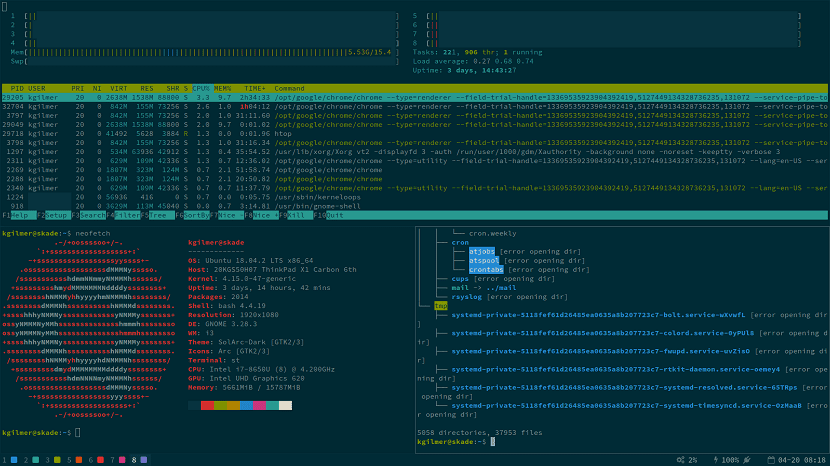
चूंकि आप एक बहुत ही साफ-सुथरा, न्यूनतम डेस्कटॉप रखने के अलावा अधिक से अधिक प्रदर्शन प्राप्त करेंगे, जिसके पास इस समय उपलब्ध होने की आवश्यकता है, क्योंकि, आप विभिन्न कार्यों को करने के लिए कीबोर्ड शॉर्टकट का उपयोग कर सकते हैं। पर्यावरण का उपयोग करने के लिए आप इसके मार्गदर्शक से परामर्श कर सकते हैं निम्नलिखित लिंक में
इसकी कीबोर्ड शॉर्टकट के साथ सबसे अधिक उपयोग की जाने वाली क्रियाएं निम्नलिखित हैं:
टर्मिनल enter विन-एंटर
ब्राउज़र ⊞ विन- शिफ्ट-एंटर
ब्लूटूथ कॉन्फ़िगर करें-विन-बी
कॉन्फ़िगर प्रदर्शित करता है igure विन-डी
नेटवर्क कॉन्फ़िगर करें igure विन-एन
पावर कॉन्फ़िगर करें igure विन-पी
ध्वनि सेटिंग्स ⊞ विन-एस
वाई-फाई को कॉन्फ़िगर करें-विन-डब्ल्यू
जैसा कि मैंने उल्लेख किया है कि इसका उपयोग करने में समय लगता है, लेकिन मैं आपको बता दूं कि इसके बाद आप देखेंगे कि विंडो मैनेजर का उपयोग करना सुपर आरामदायक है।
उबंटू या कुछ व्युत्पन्न पर Regolith लिनक्स का प्रयास करें
यदि आप अपने मौजूदा वितरण पर Regolith Linux वातावरण का परीक्षण करने में सक्षम होना चाहते हैं, बस Regolith Linux रिपॉजिटरी जोड़ें। (केवल Ubuntu 18.04 (बायोनिक) या 19.04 डिस्क के लिए)
इस के लिए हम सिस्टम में एक टर्मिनल खोलने जा रहे हैं कुंजी संयोजन के साथ Ctrl + Alt + T या Ctrl + T के साथ और हम निम्नलिखित कमांड टाइप करने जा रहे हैं:
sudo add-apt-repository ppa:kgilmer/regolith-stable -y
उसके बाद हम सिस्टम पर डेस्कटॉप को स्थापित करने जा रहे हैं:
sudo apt install regolith-desktop
स्थापना के अंत में, आपको केवल अपने सिस्टम के सत्र को बंद करना होगा और एक नया शुरू करना होगा लेकिन इस बार Regolith सत्र का चयन करना होगा.
डाउनलोड करें और Regolith लिनक्स प्राप्त करें
यदि आप वितरण के उपयोगकर्ता नहीं हैं और इसे अपने कंप्यूटर पर उपयोग करना चाहते हैं या वर्चुअल मशीन में परीक्षण करना चाहते हैं।
आप सिस्टम की छवि प्राप्त कर सकते हैं, आपको केवल परियोजना की आधिकारिक वेबसाइट पर जाना होगा जहाँ आप छवि को इसके डाउनलोड अनुभाग में डाउनलोड कर सकते हैं।
अपने डाउनलोड के अंत में आप छवि को USB स्टिक में सहेजने के लिए Etcher का उपयोग कर सकते हैं और इस प्रकार अपने सिस्टम को USB से बूट कर सकते हैं।
आईएसओ इमेज का साइज 2.3 जीबी है।